Середовище розробки Microsoft Visual Studio – це така спеціальна програма в якій ми будемо писати команди комп'ютеру, а вона ці команди буде переводити(за допомогою так званого компілятора) в машинну мову (з одиниць і нулів), обробляти і видавати нам якийсь результат роботи нашого програмного коду. Щоб розпочати інсталяцію Microsoft Visual Studio Express вам треба пройти за цим посиланням. Прокрутіть сторінку і знайдіть там блок з Express for Desktop – це те що нам потрібно.
Примітка: Зараз Microsoft рекомендує встановлювати Visual Studio Community. Якщо хочете встановіть його з тієї ж сторінки.
Єдине, перед тим як натиснути кнопку Завантаження, перегляньте пункти System Requirements (системні вимоги до вашого комп'ютера). Якщо вони не відповідають вашому, наприклад у вас старіша версіяWindows, то знайдіть в Google Microsoft Visual Studio 2010 Експрес або Microsoft Visual Studio 2013 Express і виберіть ту версію, що буде відмінно працювати на вашому комп'ютері. Ну а якщо всі вимоги виконуються – тисніть Завантаження.
 Трохи чекаємо, поки завантажиться файл wdexpss_full_RUS.exe Ви можете знайти його в завантаженнях на вашому комп'ютері. Двічі клікніть на нього та натисніть кнопку Пуск:
Трохи чекаємо, поки завантажиться файл wdexpss_full_RUS.exe Ви можете знайти його в завантаженнях на вашому комп'ютері. Двічі клікніть на нього та натисніть кнопку Пуск:

Якщо так сталося, що ви не є щасливим володарем Internet Explorer 10, ви побачите таке попередження:

Безпечно натисніть Продовжити. Далі вам потрібно обрати на який диск буде проведена установка (можете залишити те, цю пропонується за замовчуванням). Натискайте Встановити.

Тут вже доведеться почекати кому скільки відміряно. Для тих у кого SSD – хвилин 15, а для жорсткого диска беремо хвилин 30 – 40. Так що у вас з'явилося трохи вільного часу. Можете відпочити.

Після того, як все буде прийнято та застосовано ми побачимо повідомлення:

Це означає, що все, що встановилось без проблем і можна запускати програму. Вам запропонують увійти в Обліковий запис Microsoft. Якщо ви його не маєте – натисніть Реєстрація. Краще зареєструватися відразу, так як якщо цього не зробити, то через 30 днів MVS 2015 Express перестане працювати, поки ви не створите цей обліковий запис.

Після входу або реєстрації ми нарешті побачимо середу розробки, що відкрилася . Щоб переконатися, , що вона нормально працює (а інакше і бути не може), покажу вам як створити новий проект, щоб зробити код і запустити. У відчиненій MVS натискаємо Створити проект

У цьому вікні натисніть на Visual C ++, Win32, Консольний додаток Win32, введіть будь-яке ім'я для вашого нового проекту і зніміть галочку з Створити каталог для рішення. Натисніть OK.

Відкриється Майстер додатків. У ньому натисніть Далі

Відзначте Консольний додаток і Порожній проект. Далі, ви можете натиснути Готово.

Проект створений. Тепер нам потрібно створити файл з розширенням. cpp. У нього ми будемо писати код програми. Це робиться так: в віконці Оглядач рішень натисніть правою кнопкою миші на ім'я вашого проекту (у мене це ConsoleApplication2)

Виберіть Додати та Клас:

Відкрийте вкладку Visual C ++ і виберіть C ++, а потім в списку шаблонів в центральній області виберіть Клас C ++. Натисніть Додати.

В поле майстра універсальних класів C ++ введіть в поле Ім'я класу mycode. Не змінюйте імена файлів і параметри за замовчуванням. Натисніть кнопку Готово.

Все – тепер у вашому проекті створений файл, в який можна писати команди на мові С ++.
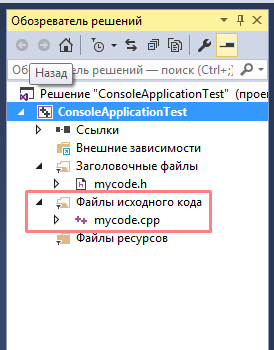
Ще, для зручності роботи, я вам відразу пропоную включити нумерацію рядків коду. Для цього натисніть на Сервіс – Параметри – Текстовий редактор – С / С ++ і встановіть галочку Номери рядків. ОК.

Далі, не вдаючись у подробиці, просто скопіюйте код нижче і вставте в ваш файл з ім'ям mycode.cpp. (все що в ньому містилося до цього можна видалити)
1 2 3 4 5 6 7 8 9 | #include <iostream> using namespace std; int main() { setlocale(LC_ALL, "rus"); cout << "Мы создали первый проект в MVS2015" << endl; return 0; } |
Після вставки натисніть клавіші Ctrl + Shift + B – розпочнеться компілювання програми. Ви повинні побачити в нижньому рядку вікна Збірка: успішно: 1, з помилками: 0 і т.д. Після цього натискаємо Ctrl + F5 і побачити повідомлення у вікні: “Ми створили перший проект в MVS2015”.

Сподіваюся, у вас все вийшло. Якщо у вас є які-небудь питання, не соромтеся задати їх в коментарях до цієї статті.
Існує також багато онлайн компіляторів якими ви можете користуватися для нескладних завдань з програмування.
біда. видає помилку
“Запуск програми неможливий, так як на комп'ютері відсутня ucrtbased.dll. Спробуйте перевстановити програму”
длл додав але все одно не виходить просунутися далі цього, допоможіть плз
при виконанні програми з'явилося повідомлення:” неможливо знайти або відкрити PDB-файл” В чому проблема, що забула встановити?
якщо не помиляюся це для налагодження ,
потрібно включити сервіс>параметри->отладка->символи встановити галочку сервери символів(майкрософт) (вони завантажаться)
сервіс->параметри->отладка->вікно виведення відключити повідомлення про завантаження модулів -> можна відключити , щоб не турбували зайві рядки при налагодженні (сам шукав допомогло :)
скопіював “код” в файл mycode.cpp
1. Взагалі то, в коді показаному в уроці нема ніяких #включають для errno.h і float.h
2. Включення #include для системних файл-хедерів вказуються не в лапках (“”), а в кутових лапках ()
3. Якщо пише помилки, то шукайте помилки в тому, що ви там “скопіював”.
Проблема не по темі, але раптом допоможете)
При установці mvs15 не вистачило місця на диску. зупинка перервалася. Потім я звільнив місце і спробував видалити то то вже встановилося. Частина видалив через панель задач. Але дуже багато папок і іншого залишилося від установки. При новій установці mvs15 начебто заново встановлюються начебто не. Коротше каша вийшла. Як видалити повністю mvs15 ??? З усіма її папками.
Повна нова установка (за тими ж шляхами, естественно) повинна нормально створити всю необхідну структуру файлів.
Спасибо. Але все ж є спосіб повного видалення?
повне видалення:
– повністю встановити по-новій…
– з тієї ж інсталяційною копії і в той же каталог
– після чого повністю видалити звичайним порядком.
спасибо. допомогло
Скачав по Вашому посиланню Microsoft Visual Studio 2015 Експрес для робочого столу, у мене все на англ мові, в настройках International Setting так само немає російської мови, перейшов по посиланню Get additional languages скачав пакет з російським мов, але при установці він пише – Потрібно програма MVS, у вас на компьютаре вона не встановлена. Дайте будь-ласка посилання на російську версію або пакет з російською мовою, ні як не можу знайти… Спасибо.
Ваня, англійською корисніше буде для тебе самого. вважай, що тобі пощастило. Чи не міняй на російський
Коли переходите по посиланню , вибирайте в меню – “завантаження”.
Там розвертаєте список завантажень Visual Studio 2015, знаходите
Visual Studio Express 2015 for Windows Desktop. Встановлюєте варіант завантаження “Русский”, натискаєте “скачати” і завантажуєте Web Installer для російського варіанту програми. Установка відбувається з веб сайту, необхідний інтернет і час..
Все відразу встановитися російською.
Перед установкою програми обов'язково видаліть
всі інші версії Visual Studio. В іншому випадку може встановитися “косо”.
не можу перевірити код
пише не вдалося знайти вказаний файл
MS VisualStudio не вміє компілювати окремий файл код і робити з нього здійсненне додаток. Він хоче щоб створювався проект (це ідіотизм MS VisualStudio – але це так влаштовано).
Про то, як створювати проект, описано в уроці вище.
Допоможіть!!! Ніяк не завантажується друга смужка. уже 35 хвилин висить нерухомо. Що робити?
У мене 4 години встановлювало, не турбуйся)
А ви не ставте цю погань – Visual Studio IDE.
використовуйте онлайн компілятори в браузері, ось їх вам на вибір: http://rus-linux.net/forum/viewtopic.php?f=26&t=4526
вашу програму написав але вихідні дані побудова з помилками 1
на жаль де помилка не знаю
помилка виправлена я писав код у файлі mycode.h а треба було писати програму у файлі mycode.cpp